Problemstellung
Sie haben im Programm einen Mitarbeiter im Tourenplan eingeteilt, dieser wird dort in roter Schrift dargestellt.
Lösungsansatz
- Öffnen Sie das Kontextmenü durch klicken der rechten Maustaste auf den betroffenen Mitarbeiter, klicken Sie auf "Ändern". Sie erhalten eine Übersicht Mitarbeiter, welche Sie im Tourenplan verplanen können. Der betroffene Mitarbeiter, beziehungsweise der Dienst des Mitarbeiters, ist bereits markiert. Öffnen Sie durch einen erneuten Klick mit der rechten Maustaste auf den markierten Dienst das Kontextmenü und wählen Sie den Punkt "Dienst an Tourzeiten anpassen".
- Natürlich haben Sie auch die Möglichkeit, dies mit einem Klick für alle Mitarbeiter vorzunehmen. Öffnen Sie dazu das Kontextmenü durch klicken der rechten Maustaste auf den Schriftzug "Mitarbeiter" und wählen Sie den Punkt "Dienstzeiten an Tourzeiten anpassen".
Die betroffenen Mitarbeiter werden in beiden Fällen danach schwarz dargestellt.
Hintergrund
MediFox prüft für Sie Differenzen zwischen geplanten Diensten und den zugeordneten Touren, jeweils zu Beginn und Ende und weist Sie auf Optimierungsmöglichkeiten hin.
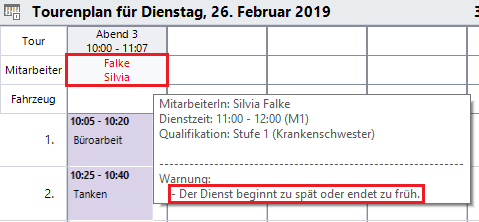
Hinweis im Tooltip bei einem mit roter Schrift dargestelltem Mitarbeiter
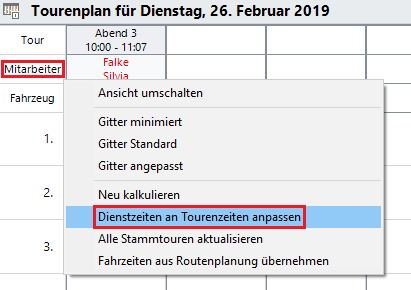
Dienstzeiten für alle Mitarbeiter an Tourzeiten anpassen
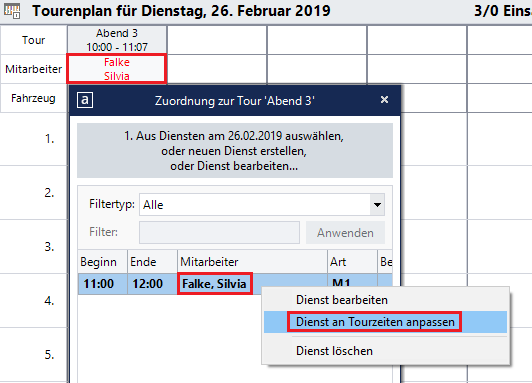
Dienst eines einzelnen Mitarbeiters an Tourzeit anpassen
